Windows 10 включает языковые пакеты, упрощающие работу с иностранными языками. Эти языковые пакеты полезны как для отображения, так и для ввода. Если у вас несколько активных языковых пакетов, Windows отобразит языковую панель на панели задач. Это упрощает переключение между различными клавиатурами.
Некоторые из наших читателей сообщили, что Языковая панель отсутствует или не отображается на ПК с Windows 10. Давайте сначала посмотрим, как включить языковую панель и индикатор ввода, а затем устраним неполадки.

Как включить опцию ввода в Windows 10
нажать на кнопку Windows + I Чтобы включить настройки, нажмите «Персонализация».
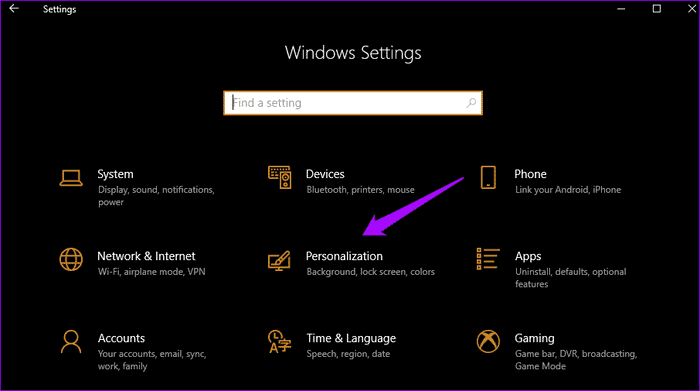
Щелкните панель задач в левой части окна и выберите Включить или выключить системные значки в области уведомлений справа.
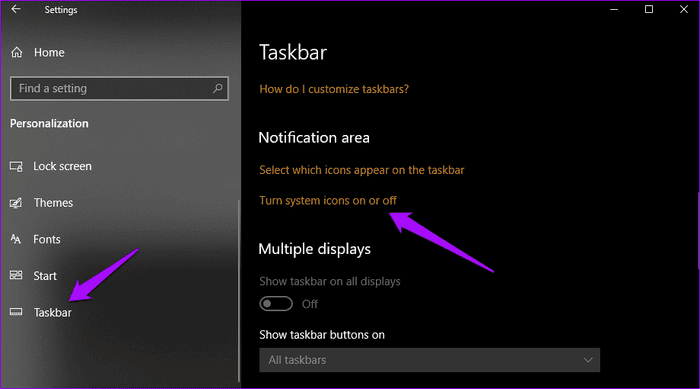
Вы увидите новое всплывающее окно. Установите здесь переключатель «Индикатор ввода» в положение «Вкл.».
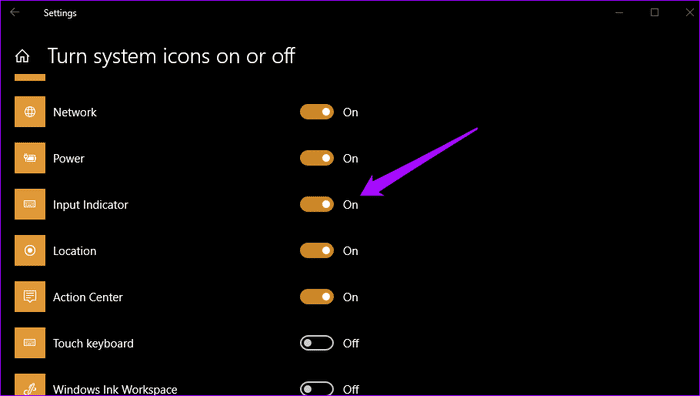
Теперь вы можете мгновенно переключать язык с панели задач.
КАК ВКЛЮЧИТЬ ПАНЕЛЬ ЯЗЫКА В WINDOWS 10
Когда индикатор ввода находится на панели задач после активации, языковая панель появится прямо перед ним на панели задач. Пользователи предпочитают языковую панель, потому что ее можно удалить и разместить в любом месте рабочего стола.
Ярлык для прессы Windows + I Чтобы открыть настройки, нажмите «Устройства».

Выберите «Ввод» в левой части окна и прокрутите вниз, чтобы найти дополнительные настройки клавиатуры в разделе «Дополнительные настройки клавиатуры» справа.
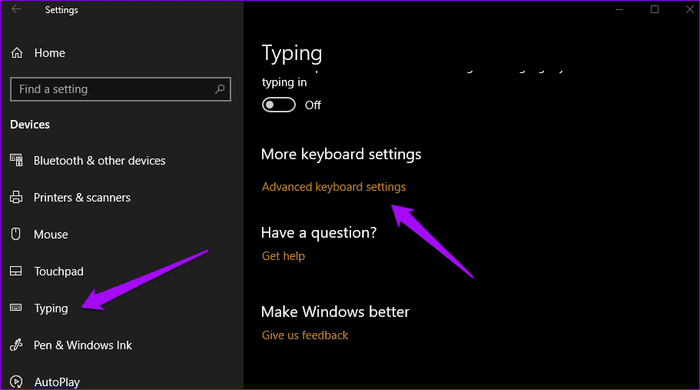
Снова прокрутите немного и добавьте поле перед параметром «Использовать языковую панель рабочего стола, если она доступна».
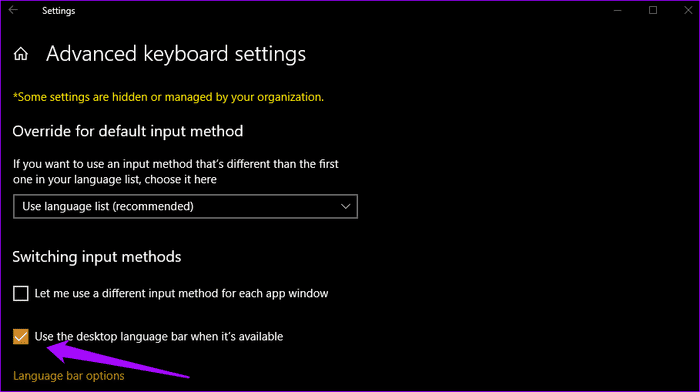
Вот как должна выглядеть ваша панель задач. Первый значок предназначен для языковой панели, а второй - для индикатора ввода.
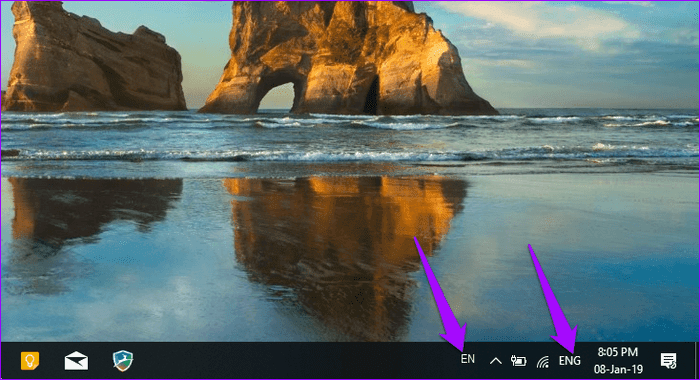
Чтобы разблокировать языковую панель и свободно перемещать ее по рабочему столу, щелкните языковую панель и выберите Показать языковую панель.
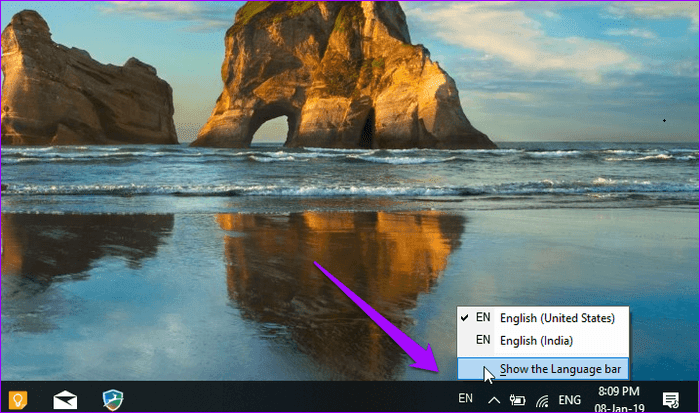
Теперь вы можете перемещать его, и он будет оставаться над любым окном, которое вы могли открыть в то время.
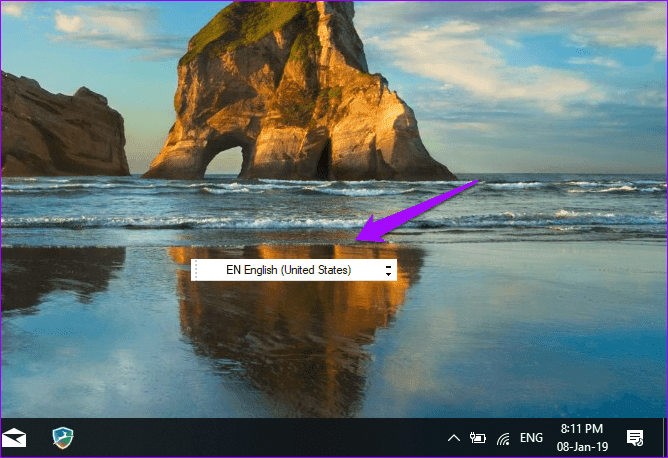
Языковая панель отсутствует в Windows 10
Если вы все сделали правильно, но языковая панель по-прежнему не отображается на панели задач, вот несколько способов устранения проблемы.
1. Покажи это
Возможно, языковая панель скрыта. Microsoft не упростила поиск настроек того же самого. Нажмите на Windows + I На клавиатуре откройте «Настройки» и нажмите «Устройства».
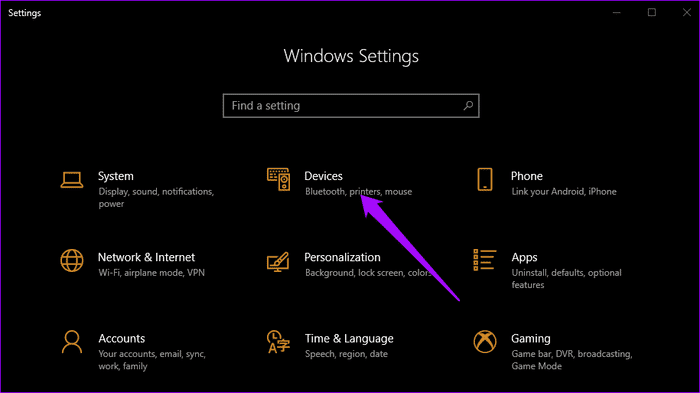
Выберите «Печатать» на левой панели окна, прокрутите вниз, чтобы найти «Дополнительные параметры клавиатуры» в разделе «Дополнительные параметры клавиатуры», и щелкните по нему.
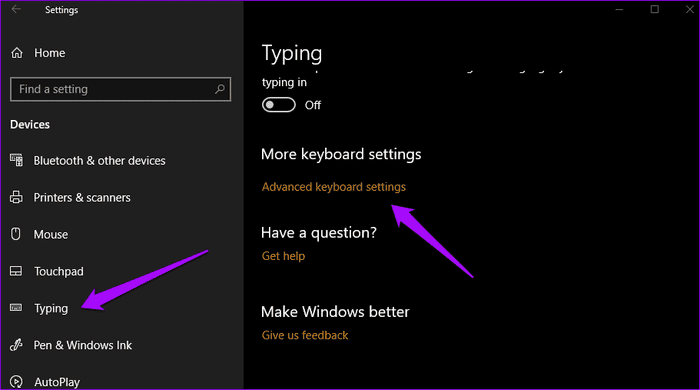
Внизу вы увидите параметры языковой панели. Нажмите здесь.
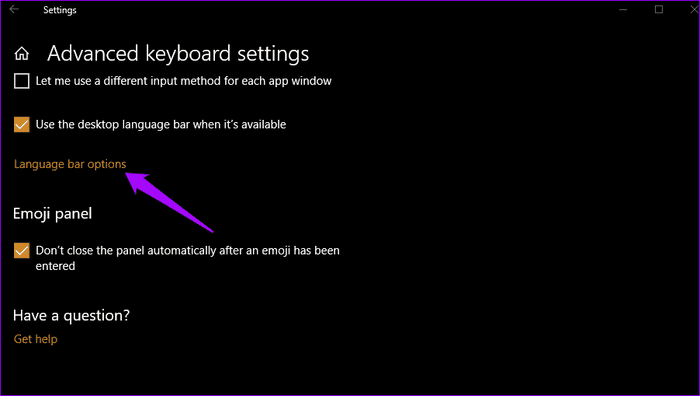
Во всплывающем окне выберите «Пристыковано» на панели задач или «Плавающее на рабочем столе».
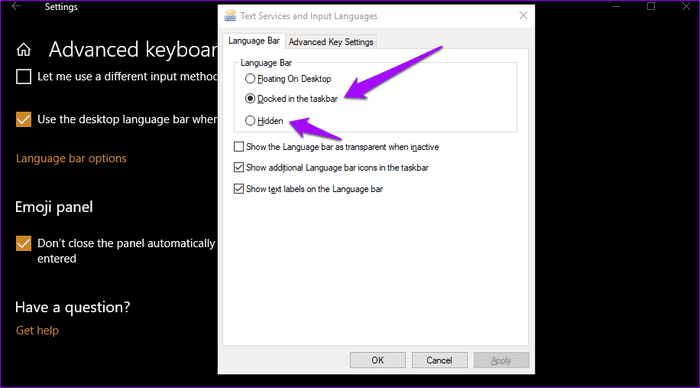
Нажмите кнопку «Применить», и на панели задач появится языковая панель.
2. Проверить историю
Возможно, вам придется внести небольшие изменения в реестр Windows, чтобы языковая панель вернулась на панель задач. Нажмите на Windows + R открыть подсказку БЕГ И введите regedit перед нажатием Enter. ты должен работать Резервное копирование реестра прежде чем продолжить.
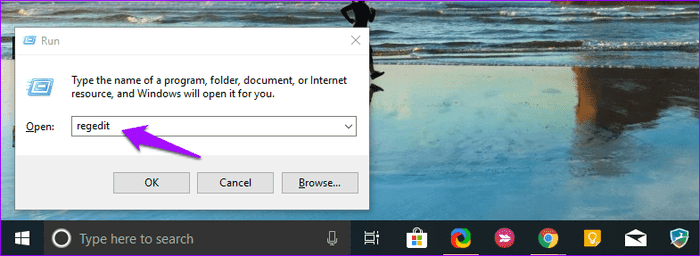
Теперь перейдите по следующему пути к папке:
HKEY_LOCAL_MACHINE\SOFTWARE\Microsoft\Windows\CurrentVersion\Run
Щелкните правой кнопкой мыши в любом месте пустой области в правом переднем окне и выберите String Value после параметра New.
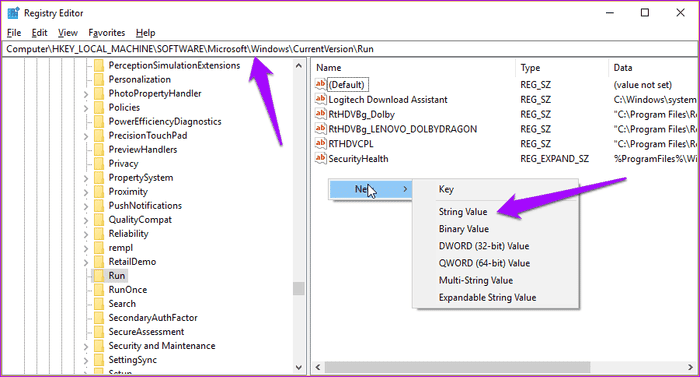
Это создаст новый файл с именем New Value # 1, и вы можете назвать его как угодно. Щелкните его правой кнопкой мыши и выберите «Изменить».
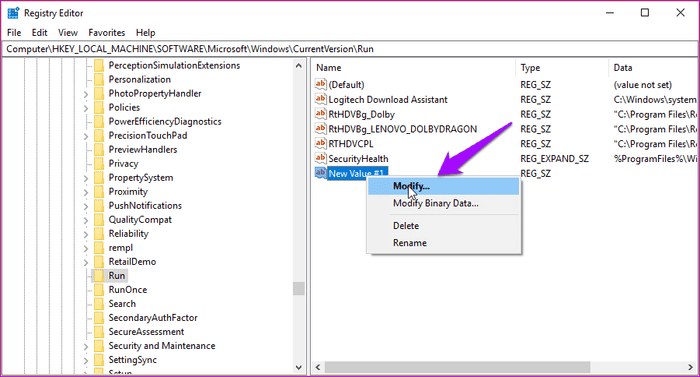
Введите следующее значение.
"ctfmon"="CTFMON.EXE" 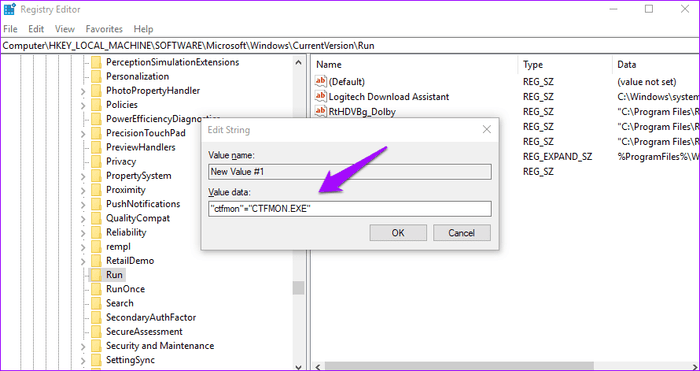
Нажмите OK, затем перезапустите систему, чтобы проверить, появляется ли языковая панель на панели задач.
3. Запустите сканирование SFC.
Эта утилита просканирует вашу систему Windows на наличие нарушений, а также поврежденных файлов и восстановит их. Один из этих файлов - Windows Resource Protection или WRP, который необходим для правильной работы языковой панели. Сообщите нам, если он отсутствует или поврежден.
Нажмите на Windows + R Чтобы открыть командную строку и введите CMD перед нажатием Enter. Заголовок окна командной строки должен быть «Запуск от имени администратора», а не только «Командная строка». В противном случае найдите Командную строку вручную на панели задач, щелкните правой кнопкой мыши и выберите Запуск от имени администратора.
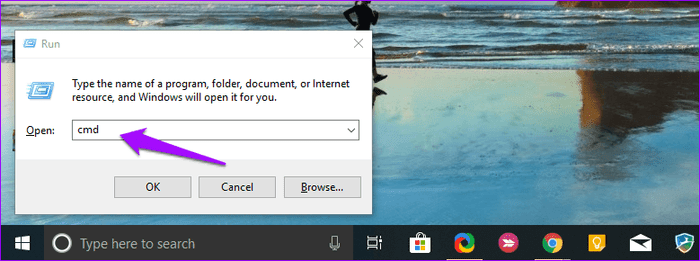
Введите следующую команду и нажмите Enter, чтобы запустить ее.
sfc /scannow 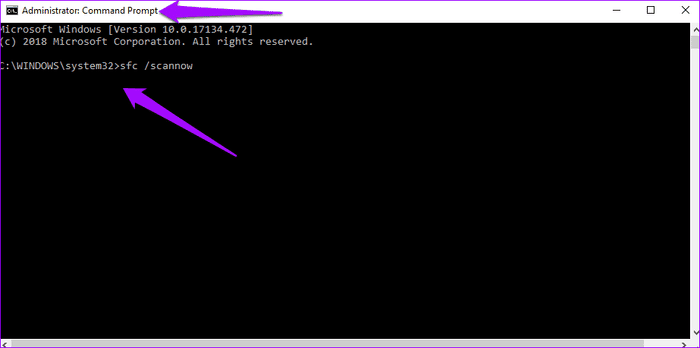
Сканирование может занять некоторое время. После этого закройте командную строку и проверьте, отображается ли языковая панель. Если нет, то перейдем к следующему решению.
4. Удалить / добавить язык
Некоторые пользователи сообщают, что удаление и добавление их любимых дополнительных языков помогает. Для этого нажмите сочетание клавиш Windows + I, чтобы открыть «Настройки», и нажмите «Время и язык».
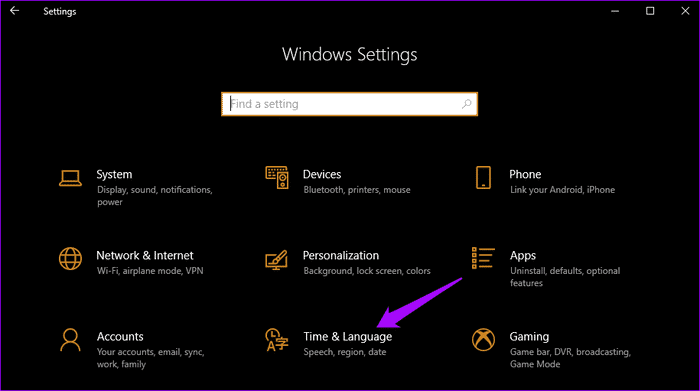
В разделе «Регион и язык» вы можете удалить языковой пакет, щелкнув его имя и выбрав параметр «Удалить». Вы должны сохранить свой основной язык и удалить второстепенные языки - все они.
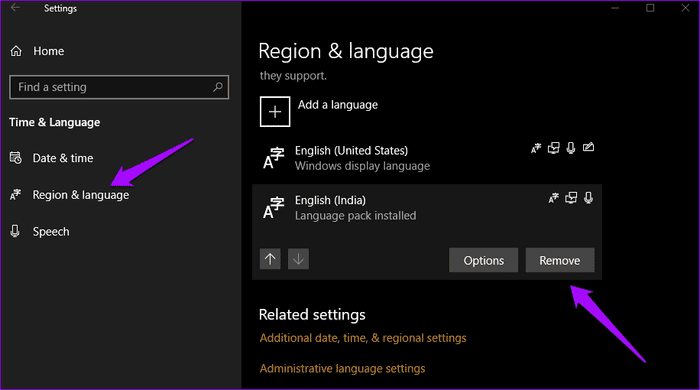
Чтобы снова добавить язык, нажмите «Добавить язык» на том же экране, найдите нужный язык и нажмите «Далее».
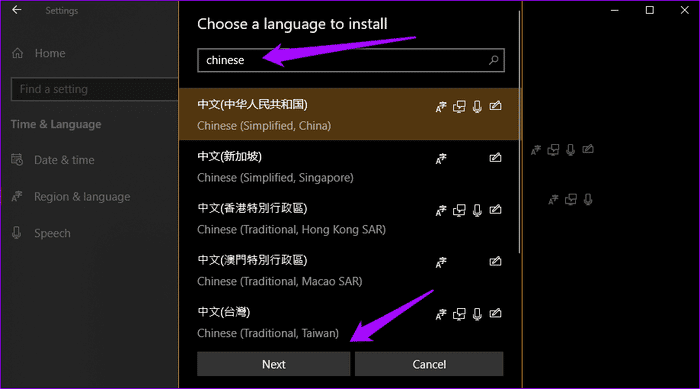
На следующем экране вы можете выбрать, хотите ли вы использовать язык только для отображения или также для речи и рукописного ввода. Нажмите установить, и все готово.
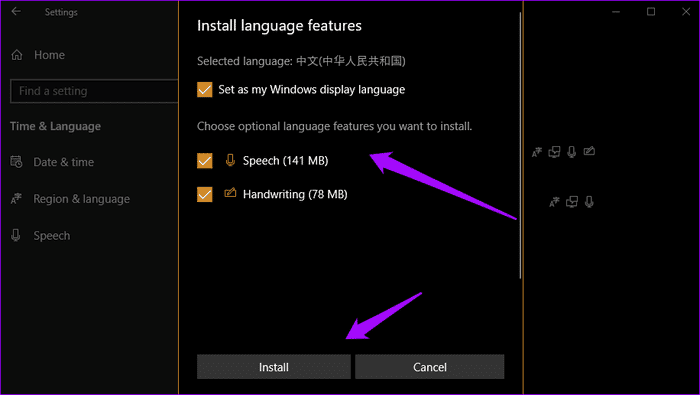
5. Центр обновления Windows
Вы используете последнюю версию Windows? Нажмите клавиши Windows + I, чтобы открыть Настройки и выберите Обновление и безопасность.
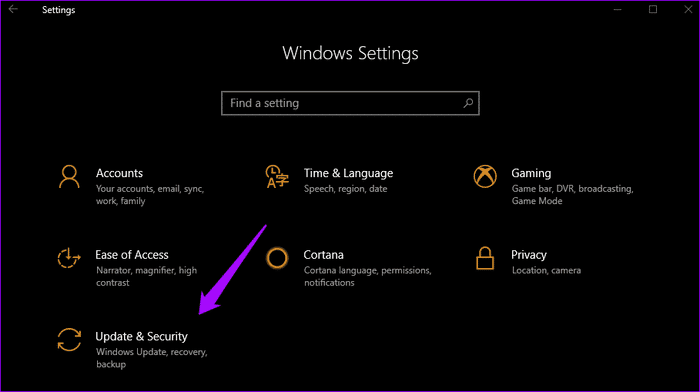
Нажмите кнопку Проверить наличие обновлений, и если они есть, Windows предложит их установить. По большей части Windows устанавливает эти обновления автоматически, но автоматические обновления могли быть отключены в вашей системе.
Языки без бара
Мы надеемся, что к настоящему времени вам удалось разместить языковую панель на панели задач. Как мы видели выше, возможно, языковая панель изначально была настроена неправильно. Изменение настроек может помочь решить эту распространенную ошибку.
Если вы найдете другое решение, поделитесь им с нами в разделе комментариев ниже.







